
ガーミンウォッチでスポティファイを再生する
パート 1. ガーミンウォッチでスポティファイを再生する必要なもの
Spotifyプレミアムのサブスクリプション
Spotify統合対応のガーミンウォッチ
Garmin Connect Mobileアプリ
Wi-Fi接続
十分なバッテリー(最低50%)
を最新ソフトウェアのGarminデバイス
パート 2. ガーミンウォッチにスポティファイをインストールする
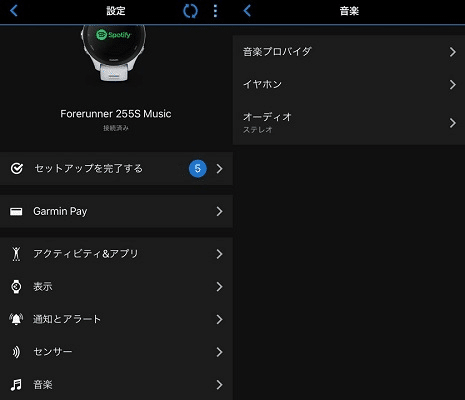
「Garmin Connect Mobile」アプリを開きます。
「音楽」をタップして、「音楽プロバイダ」を選択します。
「Wi-Fiのセットアップ」を選択し、任意のWi-Fiとパスワードを入力します。
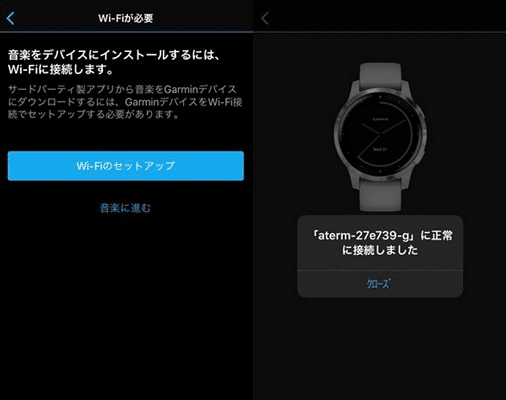
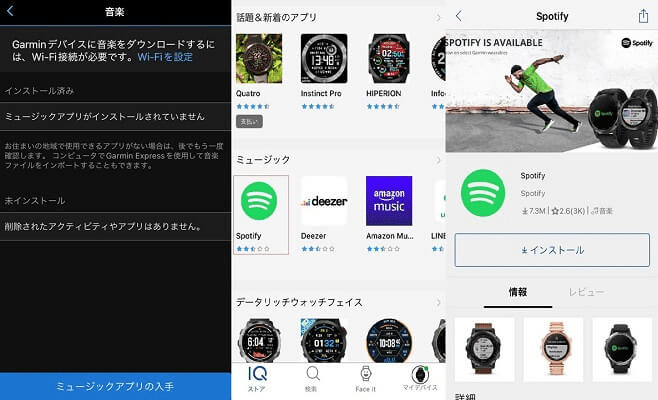
Garmin Connect Mobileアプリを開き、「音楽」画面下部の「ミュージックアプリの入手」を選択します。
Connect IQストアアプリに入ります。「Spotify」を見つけてタップします。詳細画面で「インストール」を選択します。
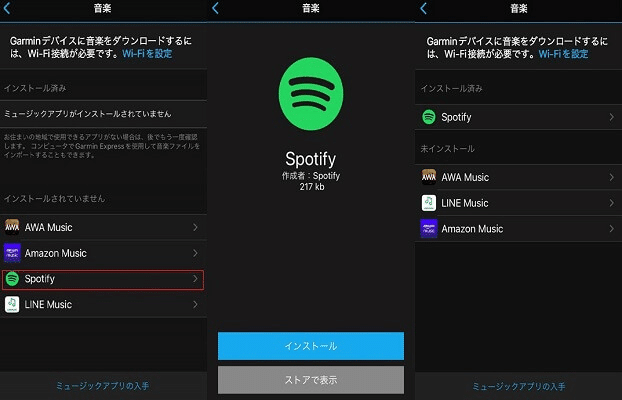
インストール後、Garmin Connect Mobileアプリに戻ります。「音楽セクション」の下にある「Spotify」を選択します。
「インストール」を選択してます。
ガーミンウォッチへインストールが完了するとインストール済みへ表示されます。

ガーミンウォッチのメニュー画面から「音楽」を選択します。
「音楽プロバイダ」をタップし、「Spotify」を選択します。
スマートフォンの Garmin Connect Mobileアプリでサインインのメッセージが表示されますので、サインインを選択してください。
Spotifyアカウントを使ってログインします。
ログインが完了するとガーミンウォッチでの「開始」を選択します。
「音楽とポッドキャストの追加」をタップします。
プレイリストまたは任意の楽曲を選択します。
最初に設定したWi-Fi環境下で、同期が始まります。(充電ケーブルに繋いだ状態で行ってください)
同期が完了するまで待ちます。同期が完了するとプレイリストが追加され、イヤホンを接続するとオフラインでも音楽再生が可能です。

パート 3. ガーミンウォッチでスポティファイを再生する「プレミアム」

「DOWNキー」を長押しして、音楽コントロールメニューを開きます。
「ライブラリ」に移動し、同期したスポティファイのプレイリスト、アルバム、ポッドキャストを表示します。
再生したいコンテンツを選び、「START/STOPキー」を押して再生を開始します。
パート 4. ガーミンウォッチでスポティファイを再生する「無料」
Spotifyプレミアムのサブスクリプションがなくても、ガーミンウォッチでスポティファイの音楽をワークアウト中や移動中に楽しむことができます。公式のSpotifyアプリでは、プレミアムなしでSpotifyの曲をダウンロードしてオフライン再生することができませんが、簡単な回避策があります。
ViWizard Spotify Music 変換ソフトを使用すれば、スポティファイの楽曲をMP3やAACなど、ガーミンウォッチでサポートされている形式でダウンロードし、スムーズに再生できるようにし、オフラインで使用するためにガーミンに転送することができます。ただし、大きなプレイリストやアルバムを転送する前に、ガーミンウォッチに十分なストレージスペースがあることを確認してください。ガーミンウォッチは最大約500曲まで対応しています。
